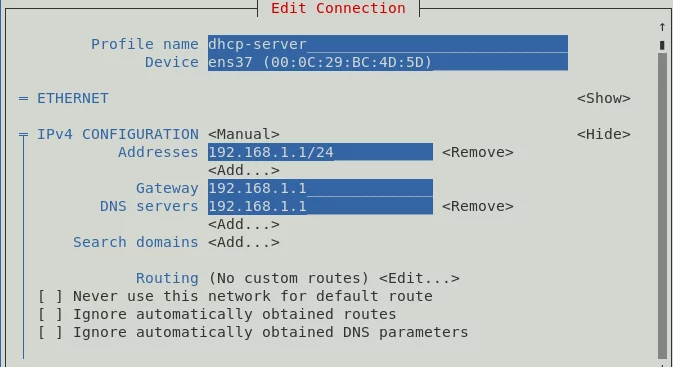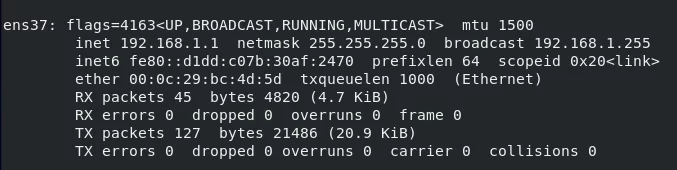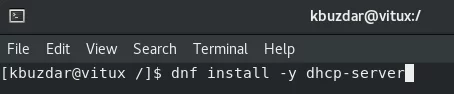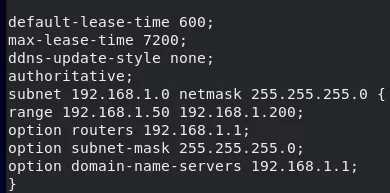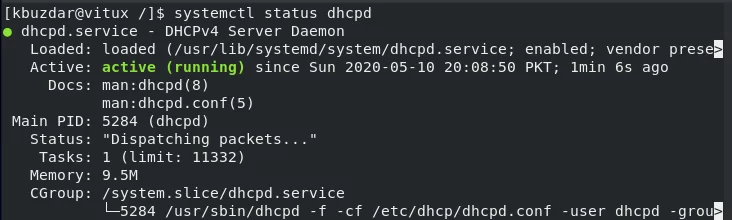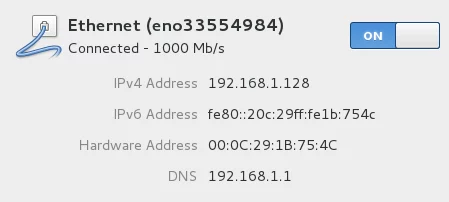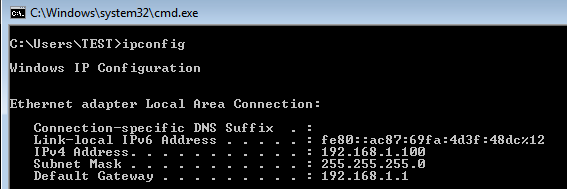如何在 Centos 8 上安装和配置 DHCP 服务器
DHCP(动态主机配置协议)用于自动向移动设备、笔记本电脑、PC 和其他网络设备分配 IP 地址,以便它们可以进行通信。它采用无连接服务模型,使用 UDP(用户数据报协议)。 DHCP 使用众所周知的 UDP 端口 67 作为 DHCP 服务器,使用 UDP 端口 68 作为客户端。 DHCP 操作分为四个阶段:服务器发现、IP 租约提供、IP 租约请求和 IP 租约确认。这些阶段通常缩写为 DORA,表示发现、提供、请求和确认。在本教程中,我们将学习如何在 Centos8 上安装和配置 DHCP 服务器。那么,让我们开始吧。
我有一个静态 IP 地址为 192.168.1.1/24 的 DHCP 服务器。 DHCP 服务器会自动为网络 192.168.1.0/24 中的其他设备分配 IP 地址。
我有一个接口 ens37,用于 DHCP 服务器。要为该接口分配静态 IP 地址,可以使用以下命令:
nmtui edit您还可以分配一个 IP 地址来进行网络设置。
要验证 IP 地址是否已分配,请使用以下命令:
ip a
ifconfig此时,IP地址已分配,即192.168.1.1/24。
要安装 DHCP 软件包,请打开终端并使用以下命令。
dnf install –y dhcp-server安装软件包后,就可以配置 DHCP 服务器了。
配置 DHCP 服务器
DHCP服务器的主要配置文件是/etc/dhcp/dhcpd.conf。在开始配置之前,使用以下命令复制原始备份文件:
cp /etc/dhcp/dhcpd.conf /etc/dhcp/dhcpd.conf.bk要配置 DHCP 服务器,请使用以下命令编辑配置文件 /etc/dhcp/dhcpd.conf:
vim /etc/dhcp/dhcpd.confdefault-lease-time 600;
max-lease-time 7200;
ddns-update-style none;
authoritative;
subnet 192.168.1.0 netmask 255.255.255.0 {
range 192.168.1.50 192.168.15.200;
option routers 192.168.1.1;
option subnet-mask 255.255.255.0;
option domain-name-servers 192.168.1.1;
}在这里,DHCP 服务器将为特定设备保留 IP 地址10 分钟(600 秒),最长2 小时(7200 秒)。
子网部分定义 192.168.1.0/24 网络的 DHCP 配置:
范围部分定义了从192.168.1.50 – 192.168.1.200的可分配IP地址。
路由器定义默认网关。
子网掩码定义将分配给每个主机的子网掩码。
域名服务器定义将分配给每个主机的 DNS 名称服务器。
您可以根据需要添加多个子网。一旦完成了配置文件,就可以使用以下命令启动服务:
systemctl enable dhcpd
systemctl start dhcpd要验证 DHCP 服务是否正在运行,请使用以下命令:
systemctl status dhcpd配置防火墙
一旦服务重新启动,使用以下命令允许 DHCP 服务通过防火墙:
firewall-cmd --add-service=dhcp --permanent重新加载防火墙才能生效,为此使用以下命令:
firewall-cmd --reload在 Centos 上测试 DHCP 服务器
如您所见,客户端计算机(Centos)自动从服务器192.168.1.1获取IP地址192.168.1.128。
在 Windows 上测试 DHCP 服务器
在Windows客户端机器网络适配器状态中可以看到,机器自动从服务器192.168.1.1获取IP地址192.168.1.128,如图所示。
在 DHCP 服务器上保留 IP 地址
如果您有设备的 MAC 地址,您还可以与它们绑定 IP 地址,为此打开配置文件 vim /etc/dhcp/dhcpd.conf 并在页面末尾将 IP 地址与特定设备绑定。
host vitux {
hardware ethernet 00:50:56:8c:20:fd;
fixed-address 192.168.1.150;
}它将 IP 地址 192.168.1.150 与 MAC 地址为 00:50:56:8c:20:fd 的机器绑定。
结论
在本教程中,我们学习如何在 Centos8 上配置 DHCP 服务器。我们看到主机自动从 DHCP 服务器获取 IP 地址,我们还看到如何使用 MAC 地址将 IP 地址与特定机器绑定。